客户端打开禅道页面
客户端顶部导航添加了 禅道的入口,点击即可进入禅道页面,进行浏览操作。
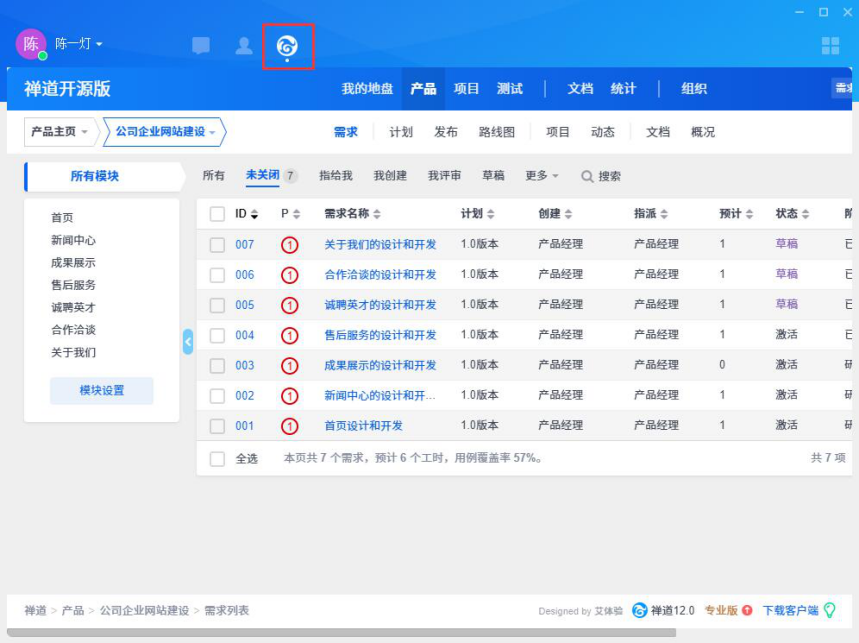
2.3 客户端消息提醒禅道里的操作
以任务的指派为例,指派人的禅道客户端的通知中心里,会收到任务的指派信息。
可以直接查看任务的详情。
当客户端最小化在右下角时,有声音通知和信息提示。
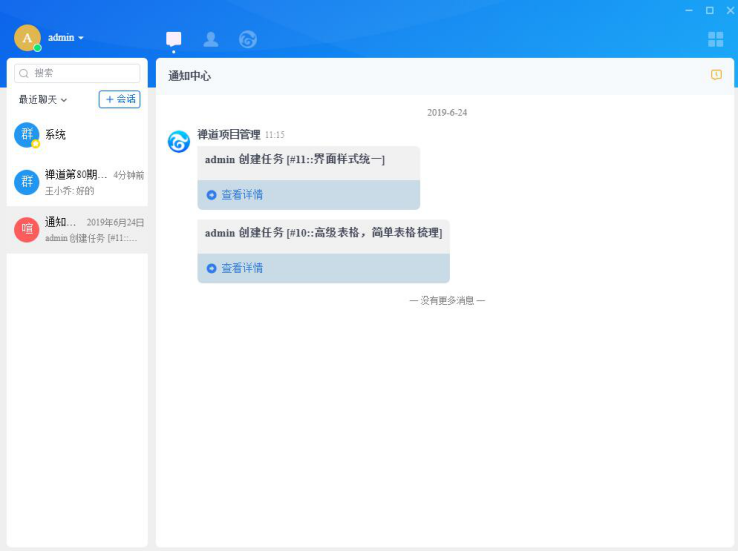
2.4 客户端消息右键创建禅道Bug、需求、任务、文档、待办
禅道客户端消息右键,目前支持直接创建禅道Bug、需求、任务、文档、待办。
禅道里分配了这些权限,在禅道客户端里消息右键才可以进行创建。如果没有分配这些权限,那么客户端消息右键时,不会显示创建按钮。
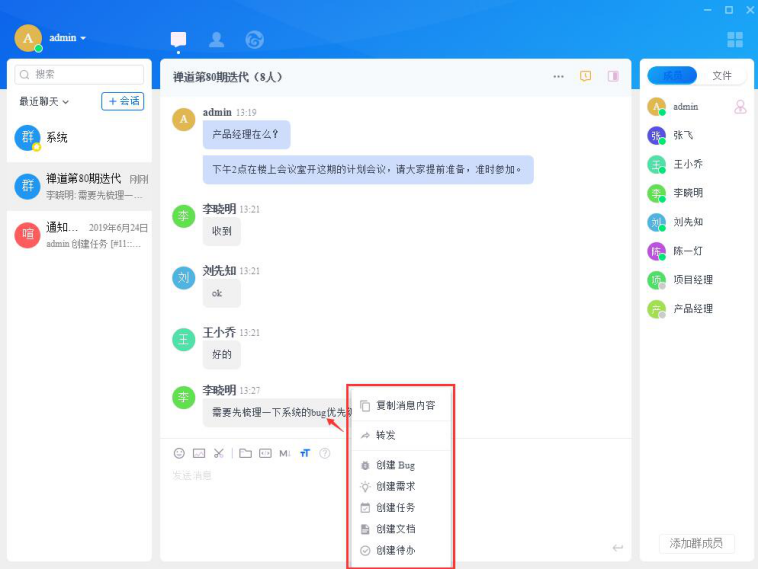
下面我们以客户端消息右键创建Bug来给大家演示具体操作:
禅道客户端消息右键,点击创建Bug,即可跳转到Bug创建页面。
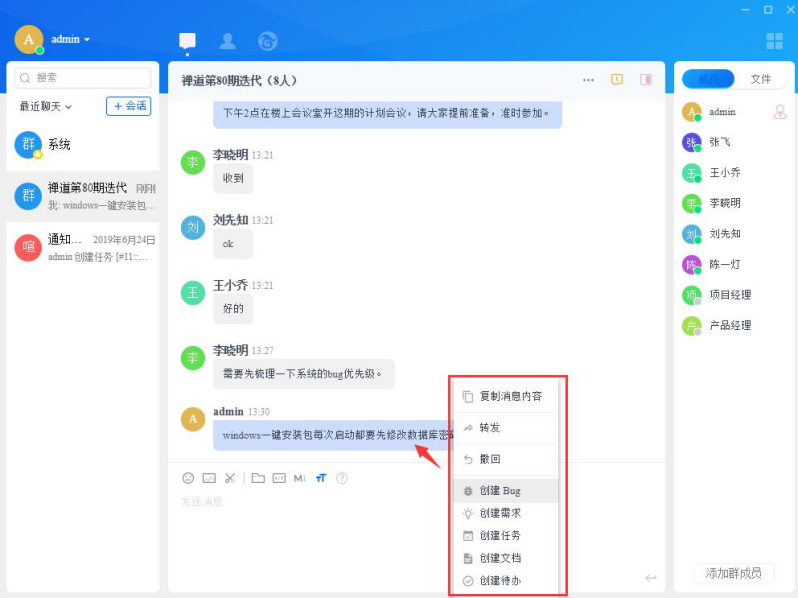
禅道客户端的Bug创建页面:
客户端的消息会直接同步过来,显示在Bug标题框里。
其他的信息可以在这个页面里补充一下,然后保存。
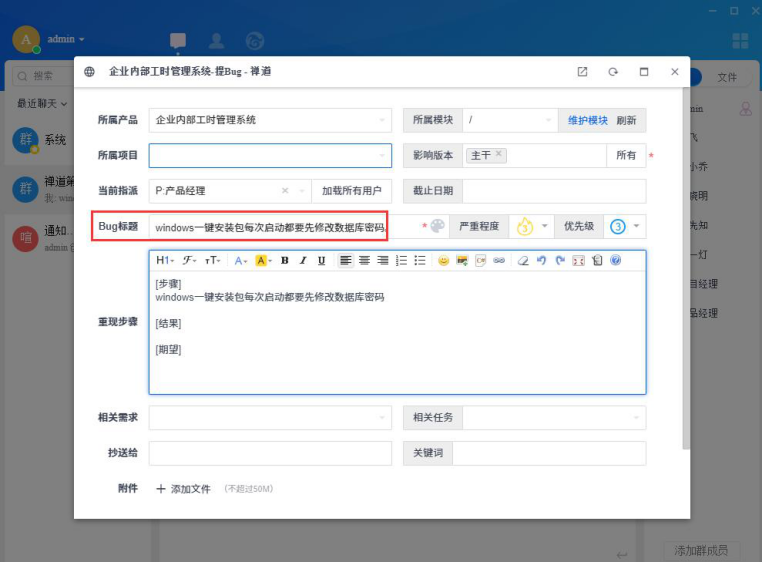
创建成功的Bug,客户端会直接跳转到Bug的详情页。
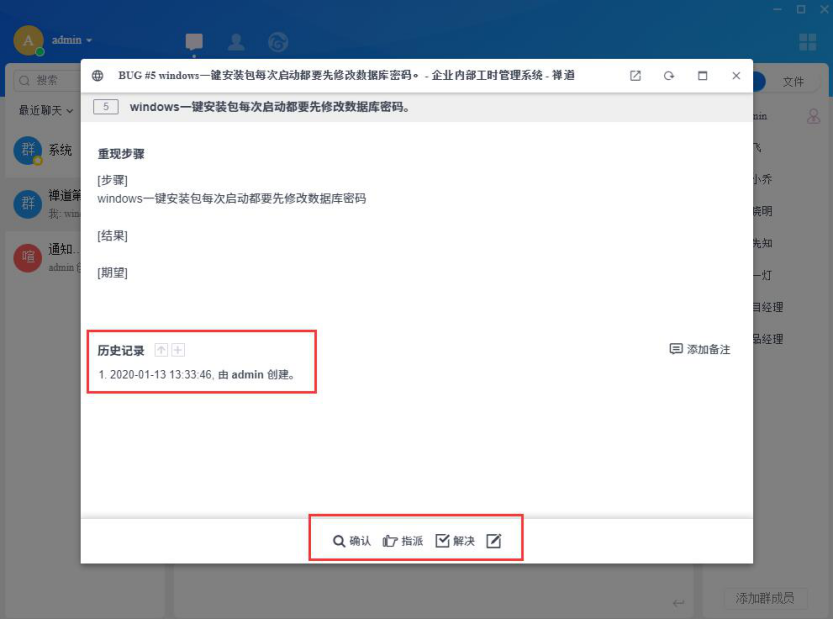
禅道界面也已同步记录创建成功的Bug:
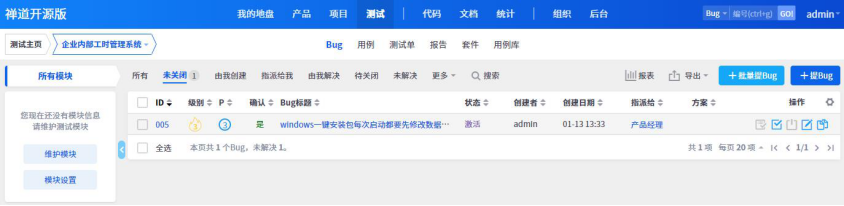
客户端确认Bug:
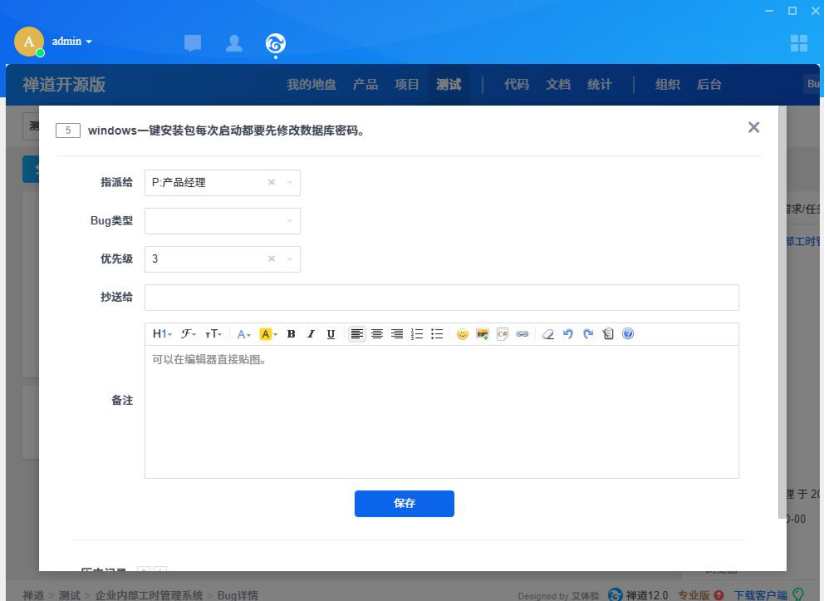
客户端里指派Bug:
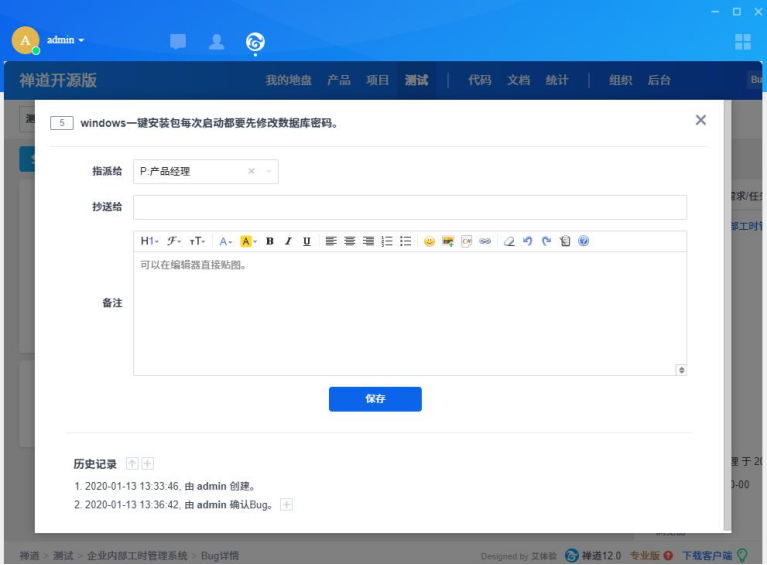
客户端里解决Bug:
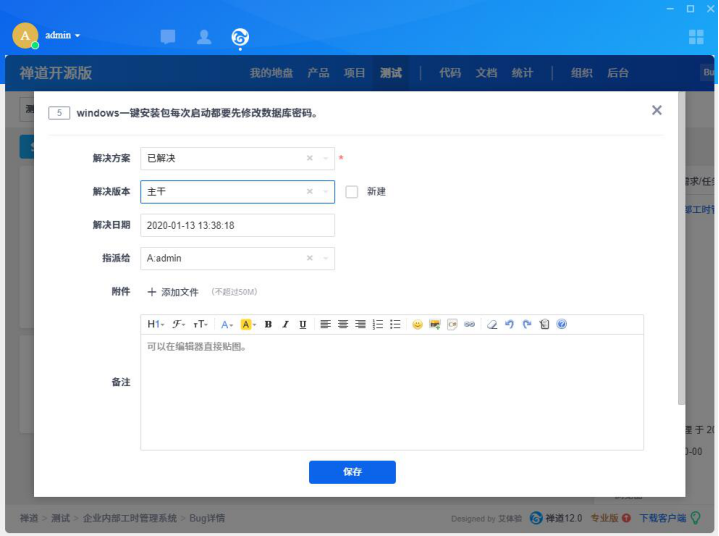
客户端编辑Bug:
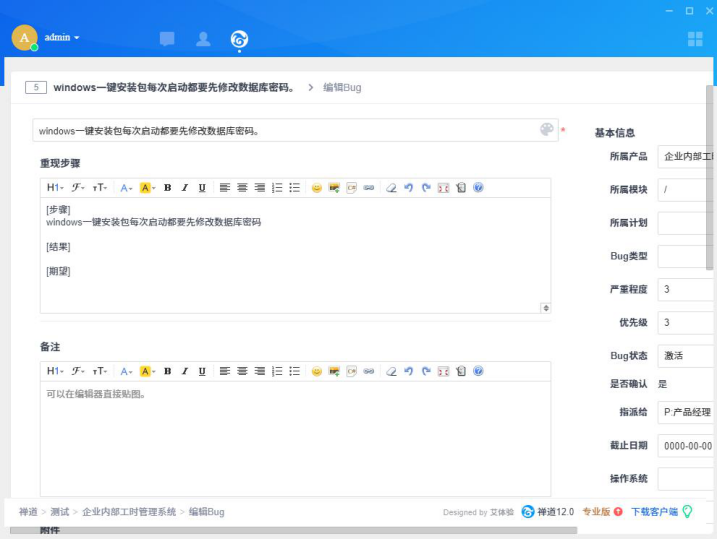
禅道客户端消息右键创建需求、任务、文档、待办,欢迎大家自行操作,体验客户端和禅道集成的便捷。
说明: 如果客户端信息只有链接地址,右键只可以创建类型是链接的文档。
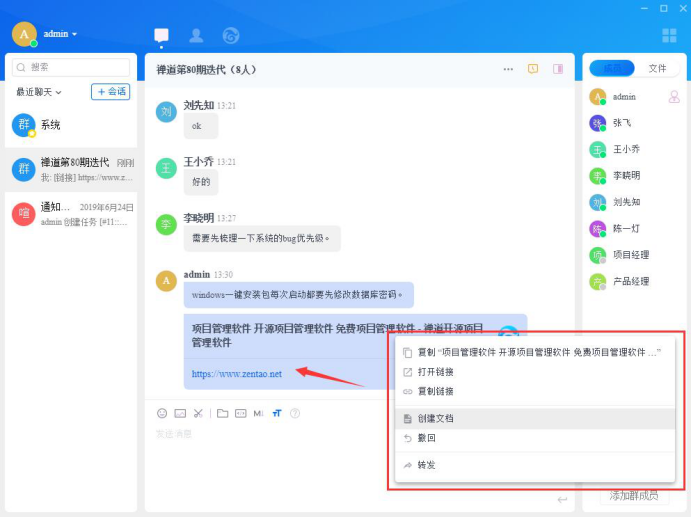
创建类型为链接的文档:
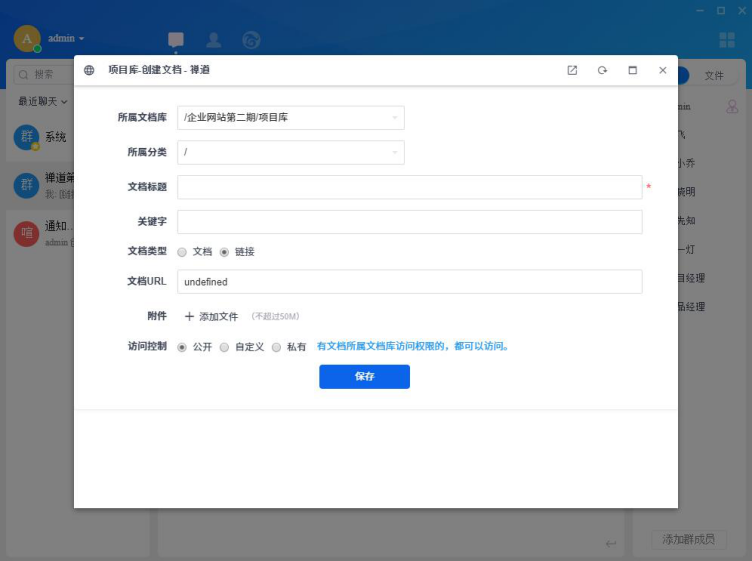
2.5 客户端里卡片显示需求、任务、Bug、用例、文档的详情页
在客户端聊天对话框,发送禅道中的需求、任务、Bug、用例、文档详情页面地址,发送成功后,将以卡片形式显示。
以下以发送任务的详情页地址为例:
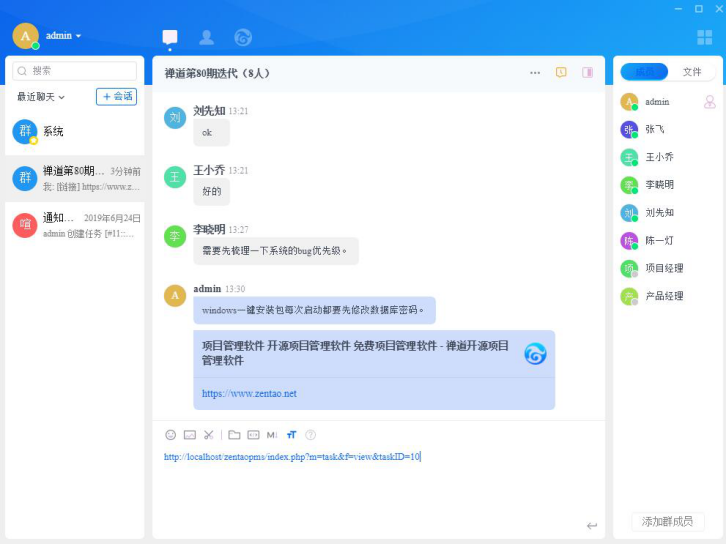
发送成功后,链接自动变为卡片形式显示:
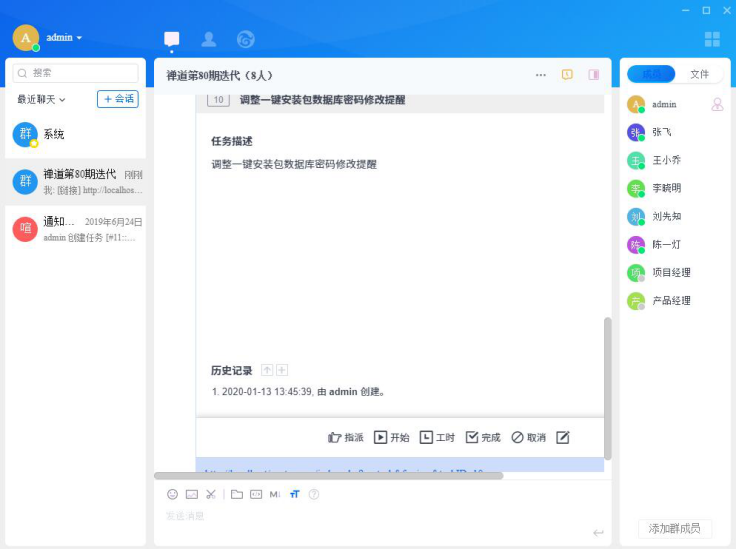
2.6 客户端的小组讨论
点击讨论组右上角的添加 图标,即可选择成员添加讨论组。
比较方便禅道中项目团队成员之间的沟通和协作。
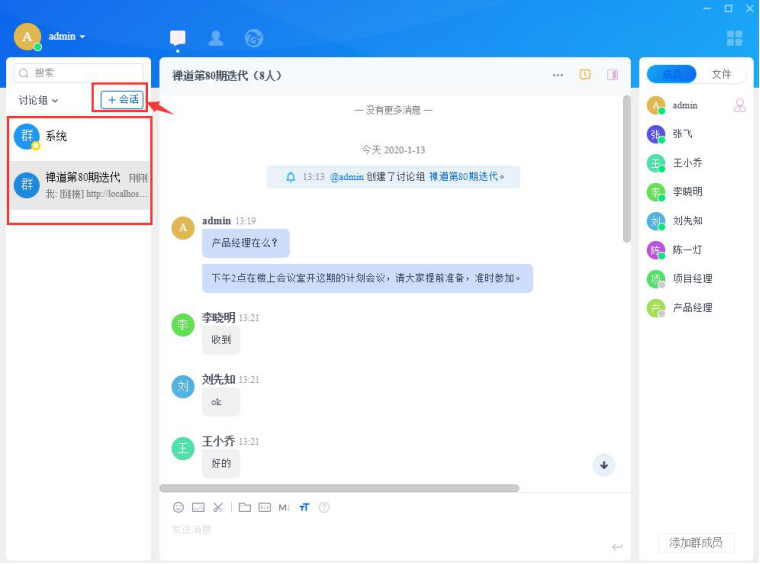
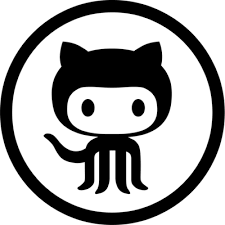

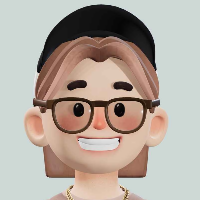

评论区